
Selepas memasang macOS Sonoma, ramai pengguna telah menyatakan kekecewaan pada forum mengenai tetapan Apple ID mereka dikelabukan. Mengiringi isu ini ialah amaran atau mesej ralat yang berbunyi, “Tetapan ini telah dikonfigurasikan oleh profil.” Jika anda menghadapi masalah yang sama, baca terus untuk menyingkirkan amaran dan mendapatkan semula akses kepada tetapan Apple ID anda.
- Tukar Sekatan Keutamaan dalam Kandungan & Privasi
- Tukar Sekatan Kandungan & Privasi pada iPhone anda
- Alih keluar Profil Konfigurasi daripada Mac anda
1. Tukar Sekatan Keutamaan dalam Kandungan & Privasi
Isunya mungkin disebabkan oleh perubahan dalam tetapan kandungan dan privasi yang disertakan dengan kemas kini macOS Sonoma. Begini cara menukarnya:
- Pada Mac anda, pergi ke menu Apple → Pilih Masa Skrin dalam bar sisi.
- Pilih Kandungan & Privasi.
- Pastikan Kandungan & Privasi dihidupkan → Pilih Sekatan Keutamaan di bawahnya.
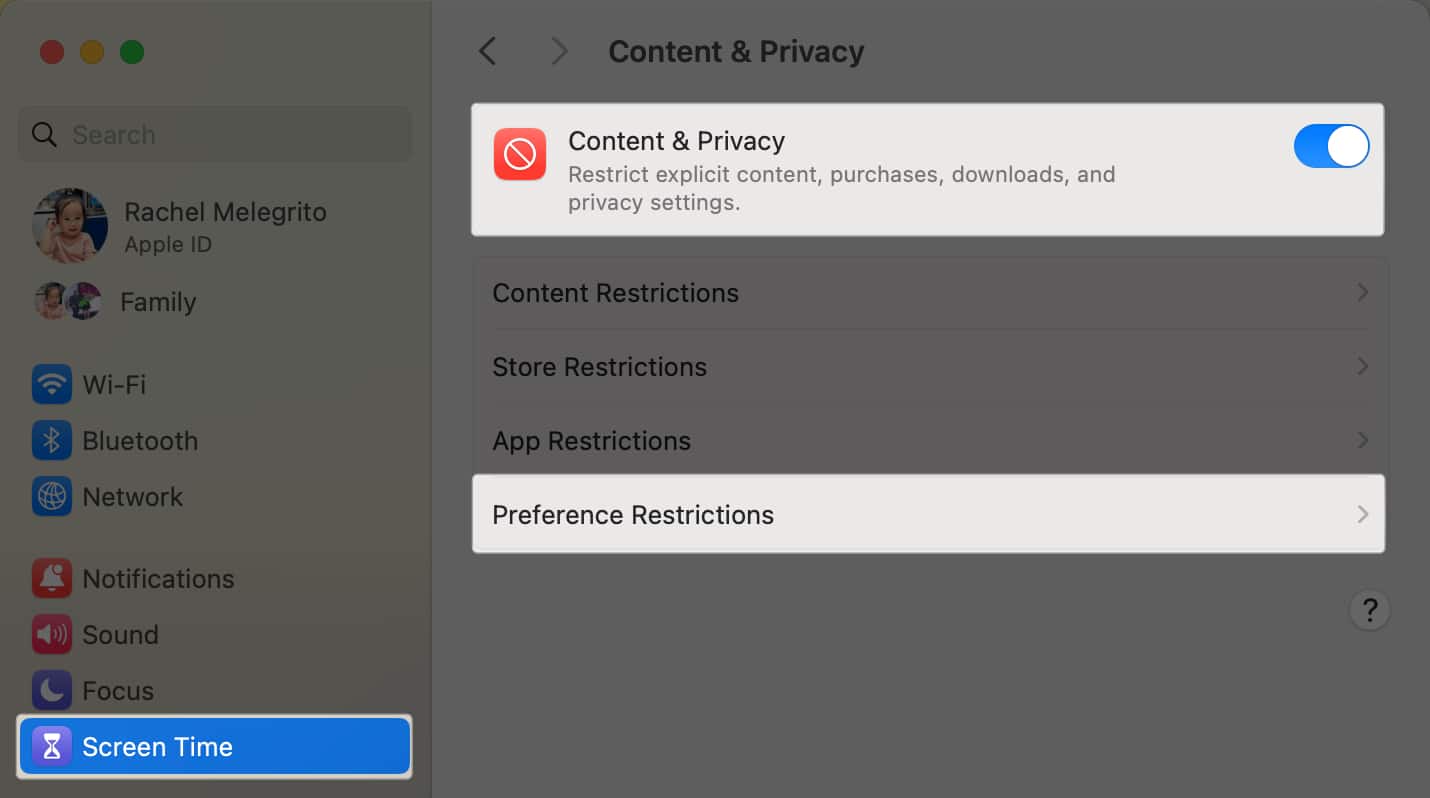
- Togol pada Benarkan Perubahan Kod Laluan dan Benarkan Perubahan Akaun.
- Klik Selesai untuk mengesahkan pilihan anda.
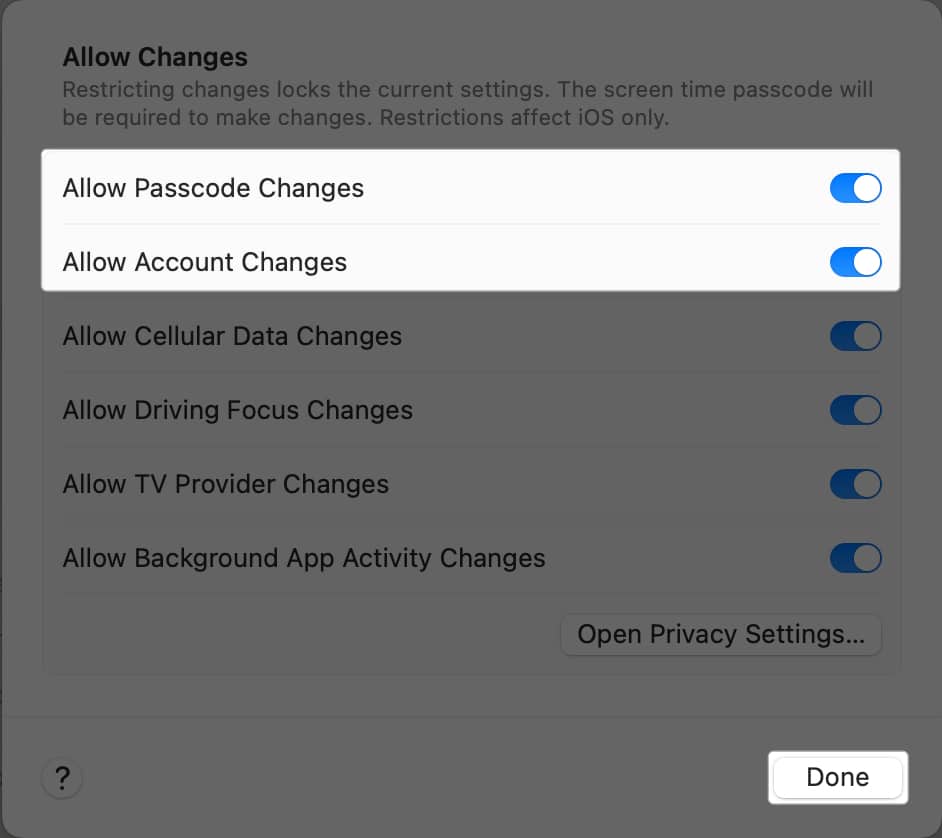
2. Tukar Sekatan Kandungan & Privasi pada iPhone anda
Jika anda mempunyai iPhone yang disegerakkan ke Mac anda, kemungkinan pengemaskinian kepada iOS 17 menyebabkan perubahan dalam tetapan kandungan dan privasi anda, yang menjejaskan Mac anda.
Untuk menukarnya pada iPhone anda:
- Pergi ke Tetapan → Masa Skrin.
- Pilih Sekatan Kandungan & Privasi.
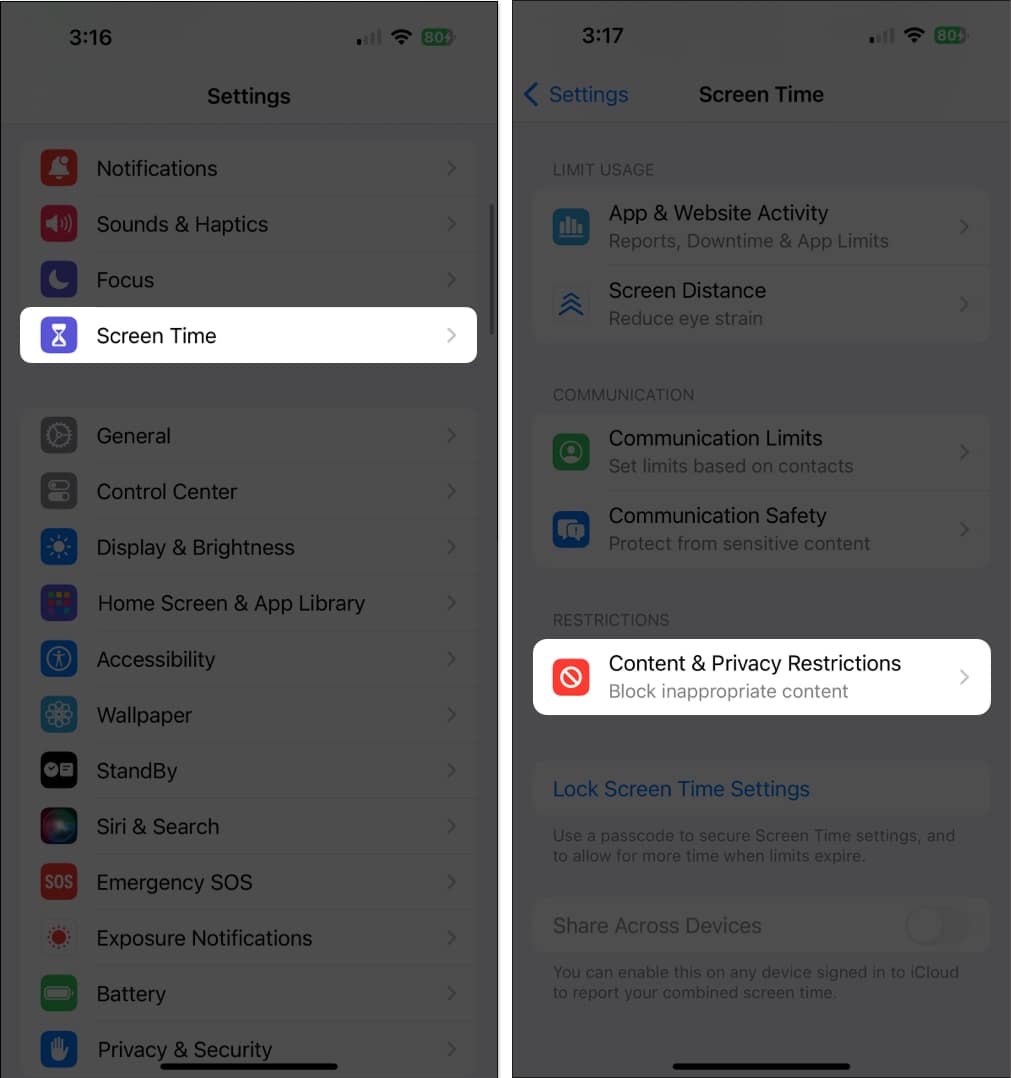
- Di bawah Benarkan Perubahan, pastikan Perubahan Kod Laluan dan Perubahan Akaun dibenarkan, dengan Benarkan di sebelahnya.
- Jika tidak, buat perubahan dalam Sekatan Kandungan & Privasi anda dengan menogol Sekatan Kandungan & Privasi.
- Kemudian ketik Perubahan Kod Laluan dan Perubahan Akaun dan pilih Benarkan dalam menu lungsur turun.
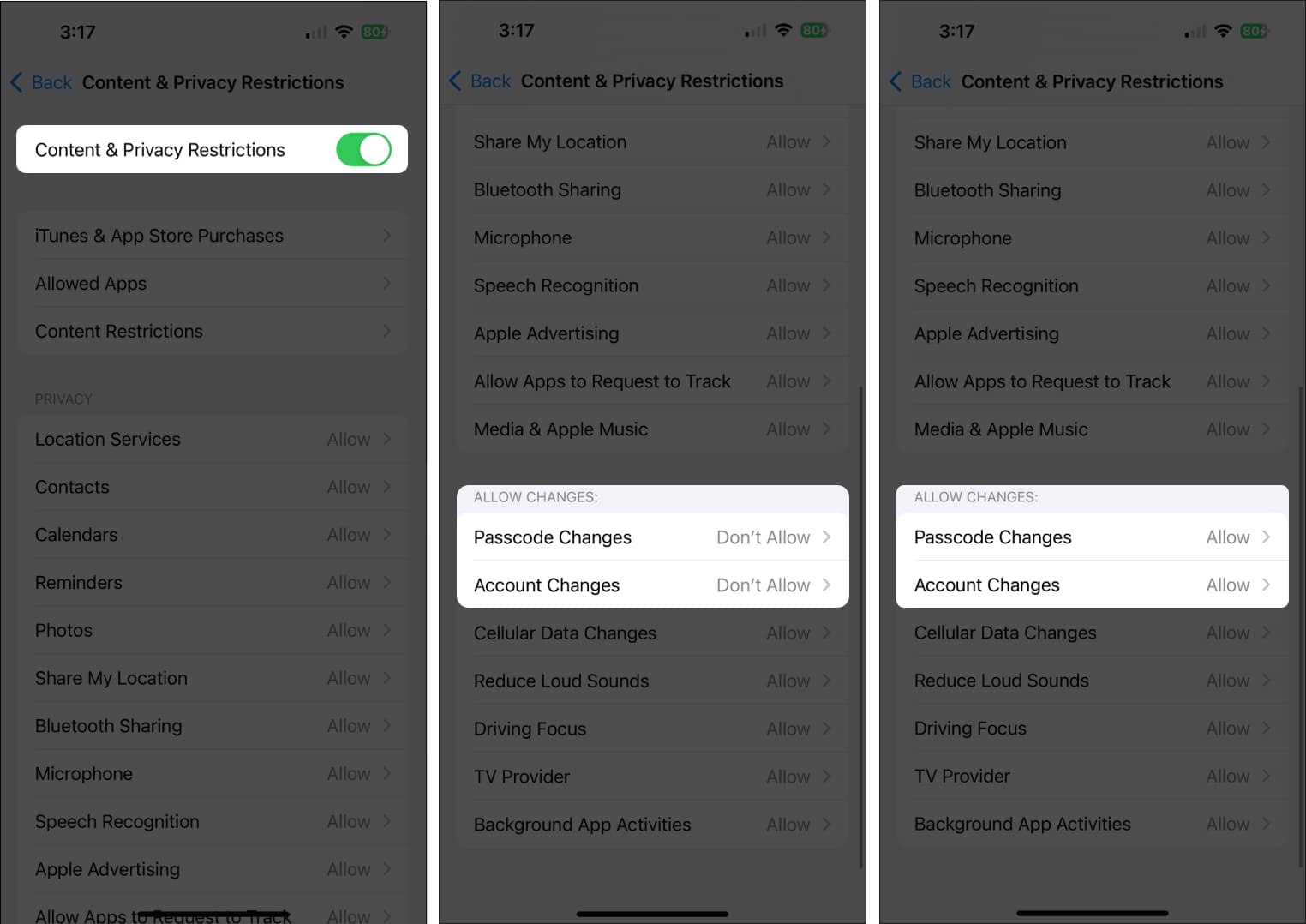
3. Alih keluar Profil Konfigurasi daripada Mac anda
Jika komputer Mac anda dikeluarkan oleh tempat kerja atau sekolah, pentadbir rangkaian anda boleh menyediakan profil konfigurasi untuk menyeragamkan tetapan untuk semua komputer Mac mereka. Profil konfigurasi ini termasuk tetapan untuk akaun Mel, tetapan VPN, tetapan Wi-Fi dan banyak lagi.
Sementara itu, jika Mac anda bukan sebahagian daripada rangkaian, anda boleh cuba mengalih keluar profil konfigurasi dengan melakukan perkara berikut:
- Pilih menu Apple → Tetapan Sistem.
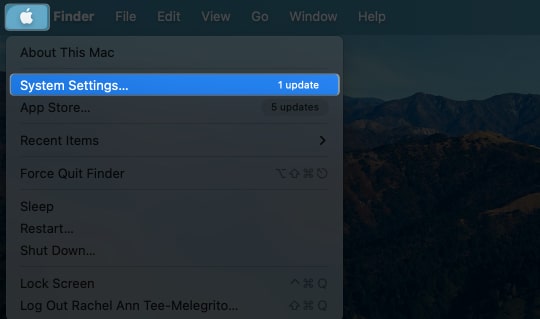
- Klik Privasi & Keselamatan dalam bar sisi → Tatal ke bawah ke Profil.
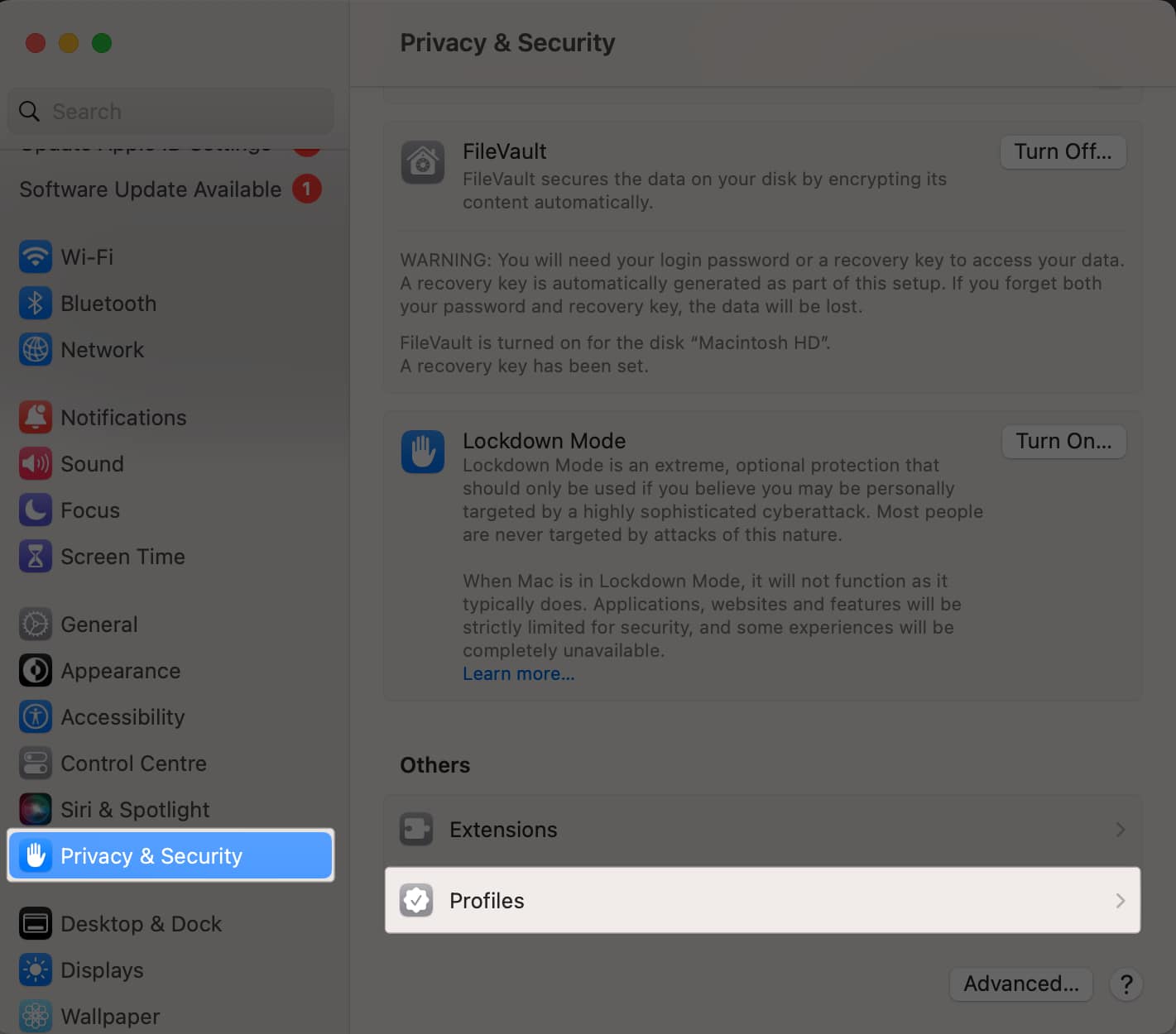
- Pilih profil daripada senarai → Pilih Alih keluar.
Mengalih keluar profil mengalih keluar semua maklumat dan tetapannya daripada Mac anda. Jika anda tidak boleh mengalih keluar profil, minta bantuan daripada seseorang yang memberikan profil tersebut.
Mengakhiri…
Walaupun anda tidak sentiasa perlu menukar tetapan Apple ID anda, ia boleh mengejutkan apabila anda tidak boleh mengurus tetapan peribadi sedemikian. Nasib baik, beberapa klik boleh membantu membalikkan makluman “Tetapan ini telah dikonfigurasikan oleh profil” pada Mac anda. Adakah mana-mana pembetulan di atas membantu? Kongsi pengalaman anda di bawah!
Baca lebih lanjut:
- Bagaimana untuk membetulkan Kemas kini Tetapan ID Apple yang tersekat pada iPhone
- Bagaimana untuk melindungi Apple ID anda pada iPhone, iPad dan Mac? 11 Cara dijelaskan
- Bagaimana untuk menukar ID Apple pada iPhone, iPad, Mac
Pembaca seperti anda membantu menyokong iGeeksBlog. Apabila anda membuat pembelian menggunakan pautan di tapak kami, kami mungkin mendapat komisen ahli gabungan. Baca lagi.
